So werden iPhone-Benachrichtigungen gelöscht, sobald Sie sie gelesen haben

Das Benachrichtigungscenter in iOS ist in zwei Bereiche unterteilt: Ihre neuen Benachrichtigungen und Ihr Verlauf. Benachrichtigungen zu Dingen, die seit dem letzten Zugriff auf Ihr Telefon aufgetreten sind, werden oben angezeigt. Danach haben Sie alle älteren Benachrichtigungen, die Sie gesehen haben, aber nichts unternommen haben; Sie werden unter "Früher Heute", "Gestern" usw. angezeigt.
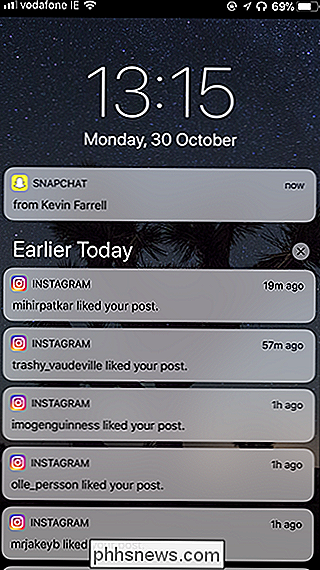
iOS entfernt standardmäßig keine Benachrichtigungen aus dem Benachrichtigungscenter, bis Sie tatsächlich etwas mit ihnen durchgeführt haben. Das bedeutet, dass Sie die App öffnen, die Nachricht lesen, die Benachrichtigung ablehnen oder etwas anderes tun müssen, damit iOS "Ah, Sie sind damit fertig."
Die meisten Apps sind ziemlich intelligent. Wenn Sie Facebook öffnen, werden alle Facebook-Benachrichtigungen aus der Benachrichtigungszentrale entfernt. Einige sind ein bisschen peinlicher. Aus irgendeinem Grund muss ich alle Instagram-Benachrichtigungen manuell ablehnen; Das Öffnen der App oder das Lesen der entsprechenden Nachricht ist nicht genug.
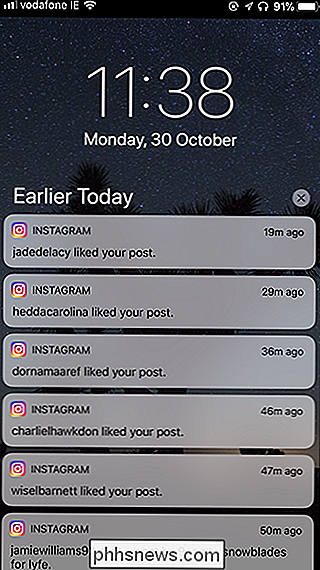
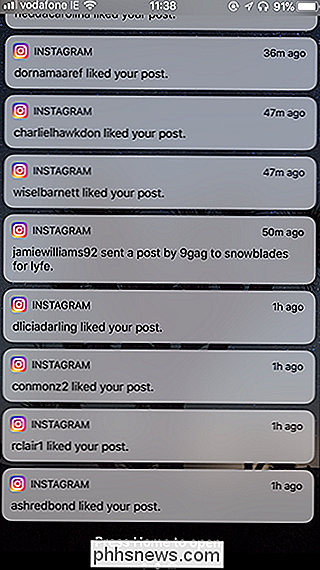
Obwohl das Standardverhalten für jede App sinnvoll ist, bei der Sie tatsächlich antworten oder Benachrichtigungen bestätigen müssen, ist es bei vielen Apps ein Ärgernis. Klar, ich möchte den süßen süßen Dopamin-Hit bekommen, wenn Leute meine Fotos auf Instagram mögen, aber ich brauche nur die Benachrichtigung, um sie einmal zu öffnen. Nachdem ich es gesehen habe, ist es nicht gut für mich. Du kannst nicht zweimal die selbe Benachrichtigungshöhe hochfahren.
Viel nützlicher wäre es, wenn Instagram-Benachrichtigungen verschwinden, sobald ich sie gesehen habe. Ich würde immer noch meinen sozialen Buzz bekommen, ohne dass sie meine Benachrichtigungszentrale verstopfen. Schauen wir uns an, wie wir das einrichten können. Dies funktioniert natürlich für jede App, und Sie können es aus irgendeinem Grund aktivieren. Ich benutze nur Instagram und soziale Benachrichtigungen als ein offensichtliches Beispiel.
Gehen Sie zu Einstellungen> Benachrichtigungen und wählen Sie die betreffende App - in meinem Fall Instagram.
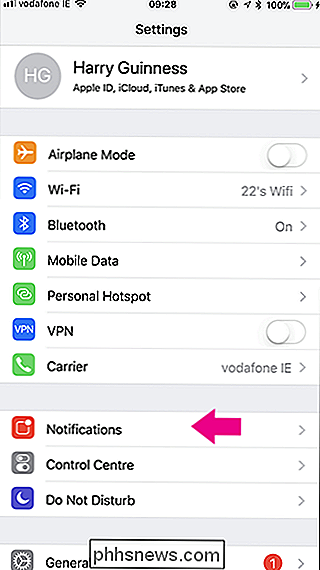

Unter Warnungen, schalten Sie den Schalter neben Show in History aus .
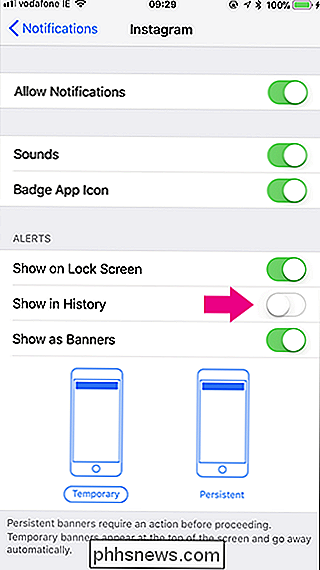
Nun werden weiterhin Benachrichtigungen auf dem Sperrbildschirm und in der Benachrichtigungszentrale angezeigt, aber sobald Sie sie einmal dort sehen, werden sie automatisch geschlossen.

Was ist ein "Stop" in der Fotografie?
"Stop" ist ein Begriff der Fotografie, der oft herumgeworfen wird. Jemand wird ein Foto als Unterbelichtung beschreiben oder die Verschlusszeit um einen Stopp erhöhen. Das Konzept kann für neue Fotografen etwas verwirrend sein, also schauen wir uns genau an, was ein Stopp ist und was es bedeutet, wenn es um Fotografie geht.

Was ist der Unterschied zwischen Bluetooth A2DP und aptX?
Bluetooth-Kopfhörer sind jetzt der letzte Schrei, nachdem sie den Großteil eines Jahrzehnts als Nische für Tech-Enthusiasten verbracht haben. Jetzt können Sie eine unglaubliche Vielzahl von Bluetooth-Kopfhörern in den Regalen der elektronischen Geschäfte und noch mehr online finden. Aber wie bei fast allen Produktkategorien ist nicht jeder kabellose Kopfhörersatz gleich.



